
Metóda 1: Fyzický spínač
V niektorých starých modeloch prenosných počítačov môžete fotoaparát vypnúť vybraným spínačom alebo kombináciou klávesov. Prvý je zvyčajne umiestnený na hornom veku, v tesnej blízkosti zariadenia.
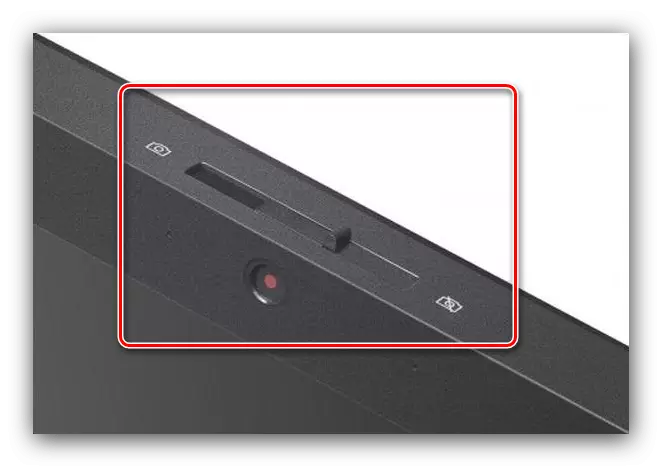
Aj s kombináciou na klávesnici, všetko je jednoduché - pozrite sa na ikonu fotoaparátu na klávesoch F F-Row, potom kliknite na neho s FN. Aj na niektorých modeloch prenosných počítačov môže kombinácia vyzerať ako Fn + ESC.
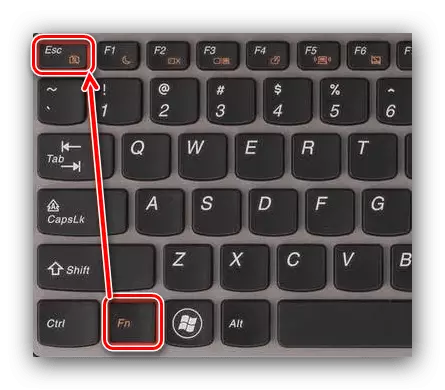
Bohužiaľ, táto funkcia je najčastejšie prítomná na starých alebo nika a drahých prenosných počítačoch.
Metóda 2: "Správca zariadení"
Jedným z najspoľahlivejších riešení je vypnúť webovú kameru prostredníctvom systému Windows Windows 7. Toto sa robí takto:
- Použite kombináciu kľúčov WIN + R na volanie "Spustiť" Snap, potom vložte príkaz DevMGMT.msc a stlačte ENTER alebo OK.
- Otvorte pobočku "Zariadenie na spracovanie obrázkov", nájdite požadované zariadenie, kliknite na ňu pravým tlačidlom myši a vyberte možnosť "Vypnúť zariadenie".
- V okne Upozornenie kliknite na tlačidlo "Áno).

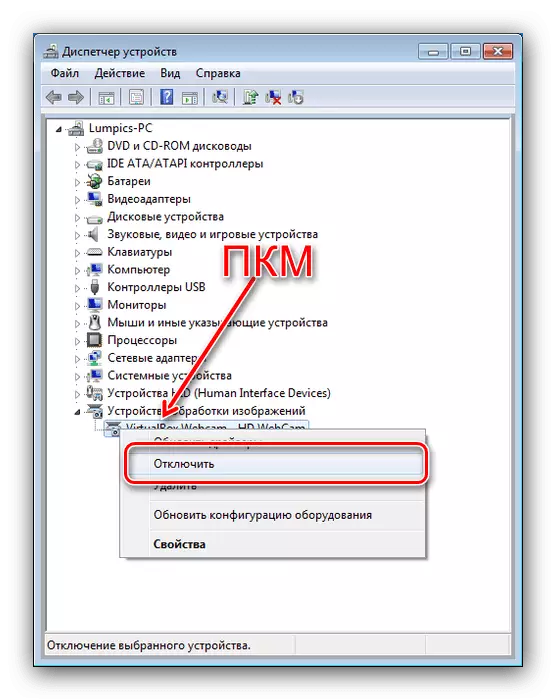

Ready - Fotoaparát sa vypne a znova sa nepoužije.
Metóda 3: Webkamera On-off
Tiež, na vyriešenie nášho problému, nástroj tretej strany nazývaný webkamery On-of-of-of-of-of-of-of-of-off, ktorý vám umožní vypnúť fotoaparát notebooku v niekoľkých kliknutiach.
Stiahnite si webkameru On-off of oficiálne stránky
- Nástroj nevyžaduje inštaláciu, takže po odstránení jednoducho spustite spustiteľný súbor.
- S týmto nástrojom nie je ťažké pracovať - Ak chcete zakázať webovú kameru, začiarknite políčko pred rozpoznaným zariadením a potom kliknite na tlačidlo Disable.
- Stav fotoaparátu v zozname by sa mal zmeniť na "Disabled". Nakoniec sa uistite, že ho vypnete, použite tlačidlo WebCAM.
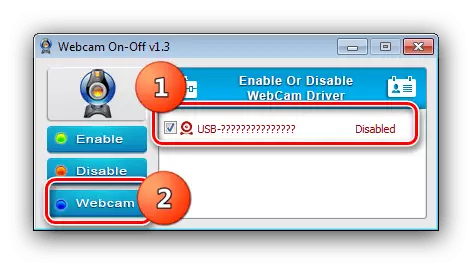
Ak zariadenie skutočne nefunguje, dostanete správu ako na obrázku nižšie.
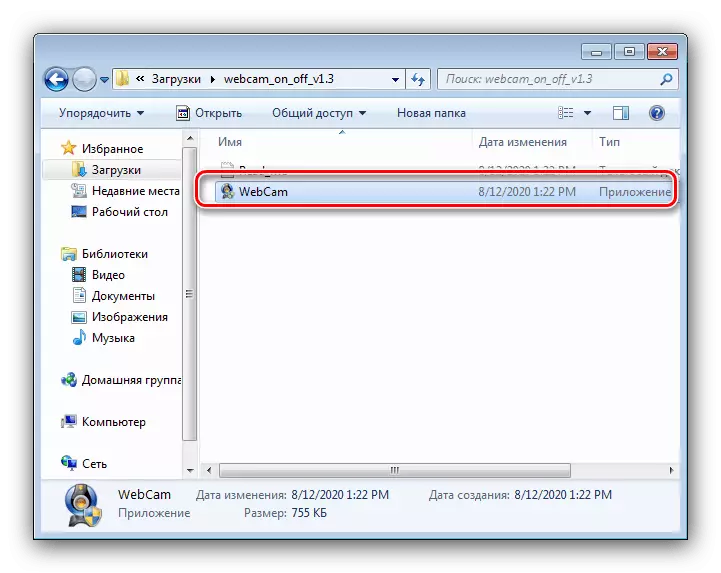
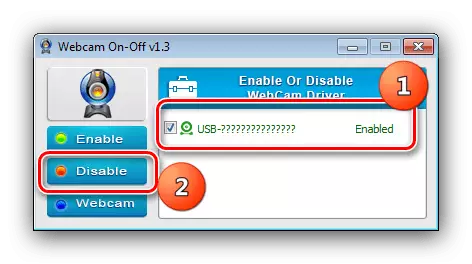

Zvláštne užitočné zvládnutie s úlohou dobre.
